admin管理员组文章数量:1794759
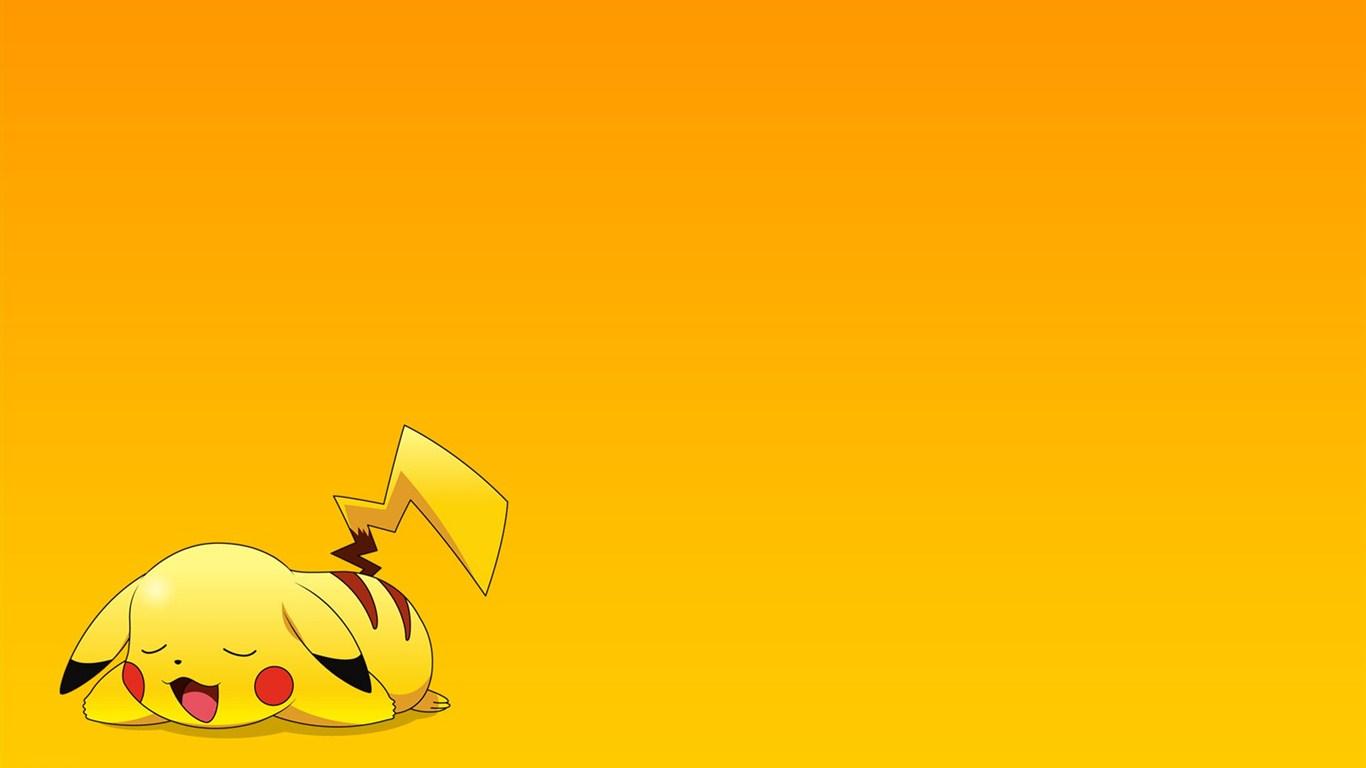
python安装教程(2020最新)
python安装教程(2020最新)
- 一、我们首先要在python的官网把python下载下来。
- 二、开始安装喽
- 三、测试是否安装成功
微信公众号:program那些事儿。免费学习python。
一、我们首先要在python的官网把python下载下来。1)在浏览器输入:www.python,进入python官网。
2)然后可以看到下面的页面,再点击Downloads,进入下载页面。 3)点击Downloads就可以看到下面这个页面,往下拉页面就可以看到很多python的版本,有很多版本是因为python会定期更新。 4)如何选择python的版本呢? 3开头指的是python3.0以上的版本,是现在和未来的主流,我们一定要选3.0以上的。 3.8.0以上的是目前最新的版本,但是我们最好不要选最新的,最新的版本可能会有问题没有被发现。 一般可以选择次新的版本,比如最新的是3.8.2的,那我们可以选择3.7.0以上的就行。 然后点击Download。 5)点击Download后,我们到达下面的页面。 (1)根据自己的操作系统选择,小编的是windows系统,所以要选windows前面的。
(2)然后windows前面还有很多选择,怎么选呢?
x86-64是64位的操作系统,x86是32位的操作系统,现在的windows10或7都是64位的,所以我们选择x86-64的。
(3)然后又发现x86-64的也有3种,选哪个呢?
我们一般选x86-64 executable,它是将整个python完整下载下来,这样我们安装时就直接安装就行。上面的是压缩包,下面的是安装时再通过网络再下载python。
(4)最后点击windows x86-64 executable installer进行下载。如果下载速度慢请看第(5)步。 (5)如果下载速度慢,那么我们可以右击windows x86-64 executable installer,然后选复制链接(复制前迅雷要打开),然后就会跳到迅雷下载,美滋滋。如果实在不会也可以私信小编。
6)最后我们就可以得到下图的下载好的文件。
二、开始安装喽1)我们可以把下载python软件放到我们自己的新建的文件夹中,哪个盘都可以。
2)然后双击它。
3)双击后可以看到下图。 4)打勾和进入自定义安装。
然后给Add Python 3.7 to PATH打勾,这是让我们可以再windows的cmd窗口中运行python。
再点击Customize installation进入自定义安装。 5)进入Customize installation后,不用操作,直接点击Next。 6)点击Browse选择将python安装在哪个文件夹中。在点Install进行安装。
7)点击Disable path length limit,最后安装成功。
三、测试是否安装成功1)在windows中搜索python,然后点击IDLE。 2)然后出现下面这个界面,那么就是安装成功了。 微信公众号关注:program那些事儿。免费学习python教程,算法,小例子。 扫码关注:
版权声明:本文标题:python安装教程(2020最新) 内容由林淑君副主任自发贡献,该文观点仅代表作者本人, 转载请联系作者并注明出处:http://www.xiehuijuan.com/baike/1686766133a99937.html, 本站仅提供信息存储空间服务,不拥有所有权,不承担相关法律责任。如发现本站有涉嫌抄袭侵权/违法违规的内容,一经查实,本站将立刻删除。
















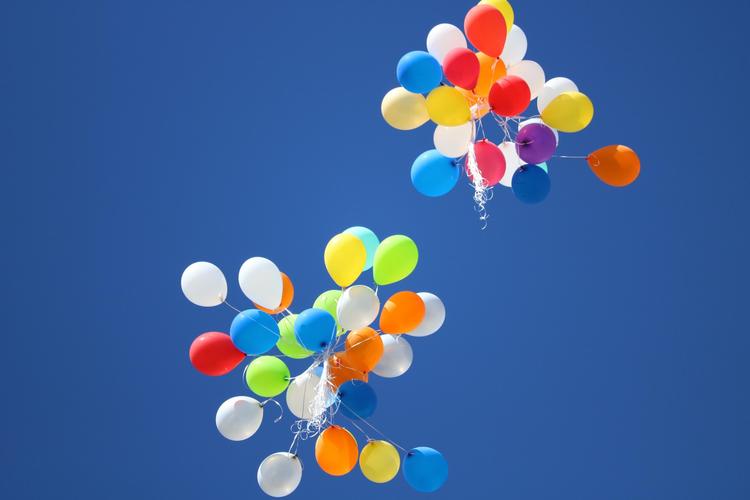






发表评论